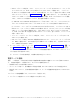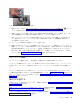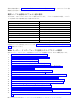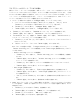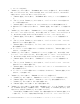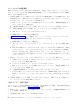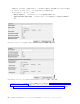Users Guide
Table Of Contents
- はじめにお読みください
- 目次
- 図
- 表
- 安全と環境に関する注意
- まえがき
- 製品説明
- ユーザー・インターフェース
- 設置計画
- 取り付けおよび構成
- ライブラリーの構成フォームの使用
- ライブラリーの取り付け
- ライブラリーの構成
- 構成方式を選択する
- 構成としての出荷時のデフォルト値の使用
- Web ユーザー・インターフェースを使用したライブラリーの構成
- ライブラリーへのリモート・アクセスの確立
- Web ユーザー・インターフェースへのログオン
- ファームウェアの検査/更新
- 一般ライブラリー設定の選択
- ライブラリーの論理ライブラリーの数を選択する
- パス・フェイルオーバー機能用アクティベーション・キーを入力する
- 暗号化のセットアップ
- ドライブ・インターフェース ID/設定値を選択する
- ライブラリー・ネットワーク設定の入力
- Web ユーザー・インターフェースを使用したユーザー・アクセス情報の入力
- Web ユーザー・インターフェースを使用した日付と時刻の入力
- Web ユーザー・インターフェースを使用したログおよびトレースの構成
- Web ユーザー・インターフェースを使用した E メール通知情報の入力
- Configuring SNMP settings (SNMP 設定の構成)
- ライブラリー管理の暗号化用の暗号化構成のテスト
- Web ユーザー・インターフェースを使用して出荷時のデフォルト値設定を復元する
- Web ユーザー・インターフェースからのログアウト
- オペレーター制御パネルを使用したライブラリーの構成
- ホストの準備
- 接続の確認
- カートリッジ・マガジン
- 操作
- オペレーター制御パネルのナビゲーション
- オペレーター制御パネルのメニュー・ツリー
- 「Monitor (モニター)」メニュー
- 「Control (制御)」メニュー
- 「Configure (構成)」メニュー
- 「Service (サービス)」メニュー
- Web ユーザー・インターフェースのメニュー
- 「Monitor Library (ライブラリーのモニター)」メニュー
- 「Manage Library (ライブラリーの管理)」メニュー
- 「Configure Library (ライブラリーの構成)」メニュー
- Configure Library: General (ライブラリーの構成: 一般)
- Configure Library: Logical Libraries (ライブラリーの構成: 論理ライブラリー)
- Configure Library: Path Failover (ライブラリーの構成: パス・フェイルオーバー)
- Configure Library: Encryption (ライブラリーの構成: 暗号化)
- Configure Library: Drives (ライブラリーの構成: ドライブ)
- Configure Library: Network (ライブラリーの構成: ネットワーク)
- Configure Library: User Access (ライブラリーの構成: ユーザー・アクセス)
- Configure Library: Date & Time (ライブラリーの構成: 日付と時刻)
- Configure Library: Logs & Traces (ライブラリーの構成: ログおよびトレース)
- Configure Library: Event Notification (ライブラリーの構成: イベント通知)
- Configure Library: SNMP (ライブラリーの構成: SNMP)
- Configure Library: Save/Restore Configuration (ライブラリーの構成: 構成の保存/復元)
- 「Service Library (ライブラリーのサービス)」メニュー
- Service Library: Clean Drive (ライブラリーのサービス: ドライブのクリーニング)
- Service Library: Advanced Diagnostics (for Service Personnel Only) (ライブラリーのサービス:拡張診断 (サービス技術員専用))
- Service Library: View Logs (ライブラリーのサービス: ログの表示)
- Service Library: View Drive Logs (ライブラリーのサービス:ドライブ・ログの表示)
- Service Library: Save Drive Dump (ライブラリーのサービス:ドライブ・ダンプの保存)
- Service Library: Perform Diagnostics (ライブラリーのサービス: 診断の実行)
- Service Library: Key Path Diagnostics (ライブラリーのサービス: キー・パス診断)
- Service Library: Upgrade Firmware (ライブラリーのサービス: ファームウェアのアップグレード)
- Service Library: Reboot (ライブラリーのサービス: リブート)
- ライブラリーの通常動作時におけるメディアのインポートおよびエクスポート
- I/O ステーションの構成およびスロットの予約
- Ultrium メディアの使用
- トラブルシューティング
- エラー・コード
- サービス手順
- 検査、調整、取り外し、および取り替え
- 付録 A. SCSI エレメント・タイプ、SCSI アドレスおよび物理構成
- 付録 B. TapeAlert フラグ
- 付録 C. センス・データ
- 付録 D. Linux 上で LUN サポートを有効にする
- 付録 E. IPv6 の Windows 2003/XP および 2008/Vista との互換性に関する注意
- 付録 F. SNMP 状況 MIB 変数およびトラップ
- 付録 G. ライブラリーの構成フォーム
- 付録 H. アクセシビリティー
- 用語集
- 索引
ファームウェアの検査/更新
最新レベルのファームウェアを実行することが重要です。 最新レベルのライブラリー・ファームウェア、
ドライブ・ファームウェアおよび SNMP MIB (管理情報ベース) ファイルが実行されていることを確認す
るには、以下の手順を完了します。
1. ご使用の SNMP サーバーに現在インストールされている SNMP MIB ファイルを確認します。 以下
の手順を実行して、ご使用のライブラリーに現在インストールされているライブラリー・ファームウェ
アおよびドライブ・ファームウェアのレベルを確認します。
a. Web ユーザー・インターフェースの左側のナビゲーション・ペインで、「Monitor Library (ライ
ブラリーのモニター)」を展開します。
b. 「Library Identity (ライブラリーの ID)」をクリックして、ファームウェア改訂をメモします。
c. 「Drive Identity (ドライブの ID)」をクリックして、ファームウェア改訂をメモします。
d. Web ユーザー・インターフェースからログアウトします。
注: SNMP MIB ファイルはオプション機能です。
2. www.Dell.com/support から、最新のライブラリー・ファームウェア、ドライブ・ファームウェア、
および SNMP MIB (管理情報ベース) ファイルをダウンロードします。
注: SNMP MIB ファイルはオプション機能です。
a. をインターネット・ブラウザーのアドレス・フィールドに入力して、キーボードの Enter を押し
ます。
b. Web で入手可能なファームウェアのレベルを、ステップ 1 でメモしたものと比較します。最新レ
ベルのライブラリー・ファームウェアおよびドライブ・ファームウェアが実行されている場合は、
次のステップを実行します。 最新レベルのライブラリー・ファームウェアおよびドライブ・ファ
ームウェアが実行されていない場合は、ライブラリー・ホストに更新が必要なファームウェアをダ
ウンロードします。
3. 必要なら、ライブラリー・ファームウェアおよびドライブ・ファームウェアを更新します。
a. ご使用のライブラリーの IP アドレスをインターネット・ブラウザーのアドレス・フィールドに入
力して、キーボードの Enter を押します。
b. ライブラリーの Web ユーザー・インターフェースにログインします。
c. Web ユーザー・インターフェースの左側のナビゲーション・ペインで、「Service Library (ライ
ブラリーのサービス)」を展開します。
d. 「Upgrade Firmware (ファームウェアのアップグレード)」をクリックします。
e. ホスト上の新しいファームウェア・レベルをブラウズして、「Update (更新)」をクリックします。
必要なら、ライブラリー・ファームウェアとドライブ・ファームウェアの両方に対してこれを行い
ます。
4. ご使用の SNMP サーバーに MIB ファイルをインストールします。 手順については、ご使用のサー
バー・アプリケーションの資料を参照してください。
一般ライブラリー設定の選択
ライブラリーにドライブまたは論理ライブラリーが 1 つだけ収容されている場合、一般と固有の両方の設
定が 1 つの表にまとめられます ( 66 ページの図 42 を参照)。
1. Web ユーザー・インターフェースの左側のナビゲーション・ペインで、「Configure Library (ライブ
ラリーの構成)」を展開します。
2. 「General (一般)」をクリックし、次の項目を入力します。
64 Dell PowerVault TL2000 テープ・ライブラリーおよび TL4000 テープ・ライブラリー: ユーザーズ・ガイド